- トップ
- 支払管理
仕訳する
支払管理機能における仕訳は、支払データ、全銀振込データ、前払管理表上から登録される実施管理の状況、それぞれを入力元として専用の画面から仕訳を登録します。
支払管理機能が対象としている仕訳の種類と、種類に応じた入力方法を説明した後、3つの仕訳登録画面の役割・操作方法を説明します。
支払管理機能で作成できる仕訳は、支払タイミングによって3種類に分類されます。
それぞれの種類で「費用計上」と「支払」の2つの仕訳を作成できます。
ここでは、代表的な勘定科目を用いて作成できる仕訳の例を示します。
- 1.前払
年契約の保険料の一括で支払った場合。
※支払明細で「前払」にチェックを入れたものを前払とみなします。
分類 借方 貸方 A 支払 前払費用 普通預金 B 費用計上 保険料 前払費用 - 2.当月払い
当月購入した消耗品の代金を当月支払う場合。
※支払明細の貸方に「普通預金」「当座預金」を入力したものを当月払いとみなします。
分類 借方 貸方 C 支払・費用計上 消耗品費 普通預金 - 3.後払
当月購入した消耗品の代金を翌月以降に支払う場合。
※支払明細の貸方に「未払金」「買掛金」を入力したものを後払とみなします。
分類 借方 貸方 D 費用計上 消耗品費 未払金 E 支払 未払金 普通預金
※支払管理機能では振込の管理を前提としており、支払方法が口座振替・現金・手形の仕訳は個別に会計ソフト側で入力が必要です。
上記の仕訳を作成するために、支払明細では以下のように入力してください。
- 1.前払
貸方に「前払費用」を入力してください。

- 2.当月払い
貸方に「普通預金」「当座預金」を入力してください。

- 3.後払
貸方に「未払金」「買掛金」を入力してください。

入力例は、支払明細上部にある「?」ボタンからも参照できます。
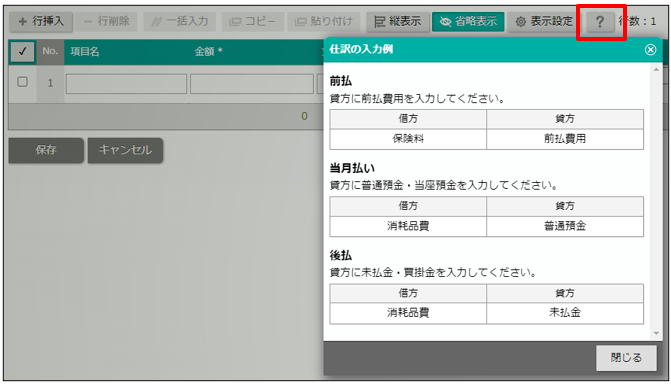
支払管理機能で仕訳を作成する画面は3つあります。それぞれの画面の役割と作成される仕訳について説明します。
- 1.仕訳(支払管理表)
後払の費用計上の仕訳を作成する画面です。
支払明細で入力した勘定科目をそのまま仕訳に反映します。
前払や当月払いの支払明細は本画面には表示されません。
該当する仕訳の種類
D. 後払 - 費用計上システム設定で「貸方の負債科目への自動切替」を「利用する」にしている場合
※これは2022年1月以前の製品仕様による仕訳方法を継続する場合に使用する機能です。
当月払いの支払明細も表示されます。
また「振込の貸方勘定科目を未払金・買掛金に自動切替する」というチェックボックスが表示されます。
このチェックボックスにチェックを入れて仕訳登録すると、貸方勘定科目が以下のように自動切替されます。
・支払明細で入力した借方の勘定科目種類が「費用(原価)」のものは「買掛金」
・上記以外は「未払金」
設定については「システム設定マニュアル[ NI Collabo 360 ]」-「支払管理」を参照してください。
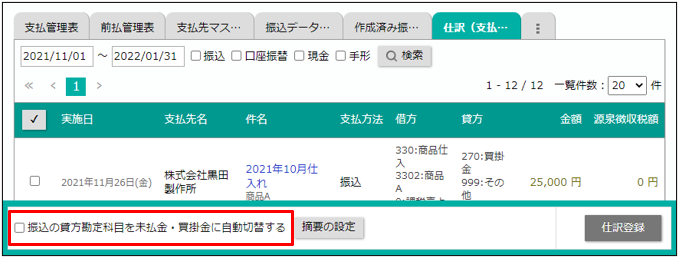
- 2.仕訳(支払データ全銀振込)
前払・当月払い・後払の支払の仕訳を作成する画面です。
振込後に行う仕訳のため「作成済み振込データ」画面からダウンロード済みの振込データが表示されます。
作成される仕訳の借方・貸方は、支払明細の入力によってかわります。借方
- 前払
「前払費用」を自動セットします。
- 当月払い(支払明細の貸方が普通預金・当座預金のもの)
支払明細で入力した借方をセットします。
- 後払(支払明細の貸方が普通預金・当座預金以外のもの)
「未払金」・「買掛金」を自動セットします。
支払明細で入力した借方の勘定科目種類が「費用(原価)」のものは「買掛金」、
それ以外は「未払金」になります。
貸方
振込元口座を表す預金科目が自動セットされます。具体的には以下のようになります。
・ 振込元口座が普通預金の場合:貸方には「普通預金」をセット
・ 振込元口座が当座預金の場合:貸方には「当座預金」をセット該当する仕訳の種類
A. 前払 – 支払
C. 当月払い - 支払・費用計上
E. 後払 – 支払 - 前払
- 3.仕訳(前払管理表)
前払の費用計上の仕訳を作成する画面です。
借方は支払明細で入力したものがそのまま反映され、貸方は「前払費用」が自動セットされます。
金額は前払管理表で指定した実施管理に基づいて計上されます。期間按分がある場合は月割りした金額になります。該当する仕訳の種類
B. 前払 – 費用計上
仕訳の流れ
| 準備する | 仕訳をするために計上部門コードや勘定科目のキーワードを登録しておく必要があります。「運用開始前の準備」を参考に設定してください。 |
|---|

| 仕訳する | 仕訳を登録します。 |
|---|

| 仕訳データを作成する |
会計ソフトに取り込むための仕訳データを作成します。 仕訳をやり直す場合は仕訳を削除します。 |
|---|
支払データを仕訳する
- 1.メニューパレットより、
 支払管理アイコンをクリックします。
支払管理アイコンをクリックします。
「支払管理表」画面が表示されます。
 支払管理表画面
支払管理表画面 - 2.後払いの支払データの場合は、「仕訳(支払管理表)」タブをクリックします。
前払いの支払データの場合は、「仕訳(前払管理表)」タブをクリックします。
支払データが一覧表示されます。
 仕訳(支払管理表)画面
仕訳(支払管理表)画面
 仕訳(前払管理表)画面
仕訳(前払管理表)画面 - 3.仕訳する対象を選択します。
- 4.最後に
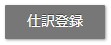 ボタンをクリックします。
ボタンをクリックします。
全銀振込データを仕訳する
- 1.メニューパレットより、
 支払管理アイコンをクリックします。
支払管理アイコンをクリックします。
「支払管理表」画面が表示されます。
 支払管理表画面
支払管理表画面 - 2.仕訳(支払データ全銀振込)タブをクリックします。
全銀振込データが一覧表示されます。
 仕訳(支払データ全銀振込)画面
仕訳(支払データ全銀振込)画面 - 3.仕訳する対象を選択します。
- 4.最後に
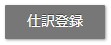 ボタンをクリックします。
ボタンをクリックします。
仕訳データを作成する
- 1.メニューパレットより、
 支払管理アイコンをクリックします。
支払管理アイコンをクリックします。
「支払管理表」画面が表示されます。
 支払管理表画面
支払管理表画面 - 2.仕訳データ作成タブをクリックします。
仕訳が一覧表示されます。
 仕訳データ作成画面
仕訳データ作成画面 - 3.対象とする仕訳を選択します。
- 4.仕訳データ作成書式を選択して、最後に
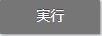 ボタンをクリックします。
ボタンをクリックします。
仕訳データファイルがダウンロードされ、対象となった仕訳は作成済みとなります。
書式を変更する場合は 仕訳データ作成書式設定ダイアログ を開いて設定します。
仕訳データ作成書式設定ダイアログ を開いて設定します。
仕訳を削除する
- 1.メニューパレットより、
 支払管理アイコンをクリックします。
支払管理アイコンをクリックします。
「支払管理表」画面が表示されます。
 支払管理表画面
支払管理表画面 - 2.仕訳データ作成タブをクリックします。
仕訳が一覧表示されます。
 仕訳データ作成画面
仕訳データ作成画面 - 3.対象とする仕訳の
 ボタンをクリックして仕訳を削除します。
ボタンをクリックして仕訳を削除します。
補足
- 一括で仕訳を削除する場合は、対象の仕訳を選択して、
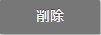 ボタンをクリックします。
ボタンをクリックします。
まとめて仕訳を削除できます。
仕訳(支払管理表)画面
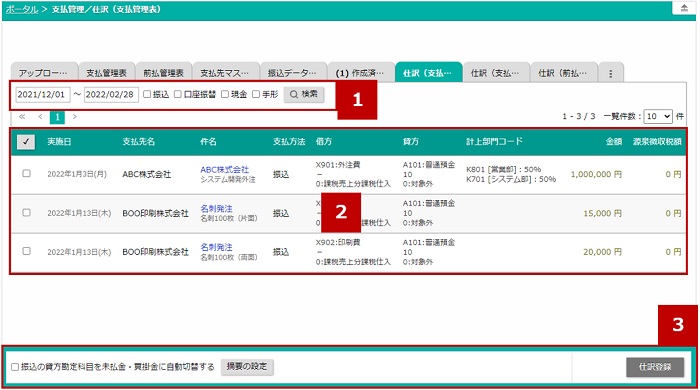
 検索条件
検索条件
| 項目 | 説明 |
|---|---|
| 実施日 | 表示したい支払データの実施日を直接入力またはカレンダーで指定します。 |
| 支払方法 | 表示したい支払データの支払方法を指定します。 |
 |
検索を実行します。 |
 支払一覧
支払一覧
| 項目 | 説明 |
|---|---|
| チェックボックス | 支払データを選択するチェックボックスです。 |
| 支払 | 支払データが一覧表示されます。 |
 フッター
フッター
| 項目 | 説明 |
|---|---|
| 振込の貸方勘定科目を未払金・買掛金に自動切替する |
仕訳登録時、貸方勘定科目を未払金・買掛金に自動切替する場合はチェックを入れてください。 詳しくは  システム設定で「貸方の負債科目への自動切替」を「利用する」にしている場合 を参照してください。 システム設定で「貸方の負債科目への自動切替」を「利用する」にしている場合 を参照してください。
|
 |
摘要に記載する内容を設定します。 予約語を利用したい場合、「予約語選択」から項目を選択し+ボタンを押してください。 予約語以外にも手入力可能です。 |
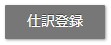 |
選択した対象から仕訳を登録します。 計上部門コードが複数指定されている場合は按分率に応じて金額按分されます。 登録完了した対象は仕訳済みとなるので一覧上から消えていきます。 ※  仕訳データ作成画面 上で作成済みの該当の仕訳を削除すると仕訳をやり直せます。 仕訳データ作成画面 上で作成済みの該当の仕訳を削除すると仕訳をやり直せます。 |
補足
- 実施日が同日の支払データは、同一の仕訳としてグルーピングされます。
- 仕訳登録後の勘定科目については
 画面ごとの役割 - 1.仕訳(支払管理表) を参照してください。
画面ごとの役割 - 1.仕訳(支払管理表) を参照してください。 - 源泉徴収税額があり、以下のいずれかの条件に合致する支払データは、源泉徴収税額の金額が「預り金」として貸方に自動登録されます。
条件1:支払方法が「口座振替」「現金」「手形」のいずれか
条件2:支払方法が「振込」で貸方の勘定科目種類が「普通預金」「当座預金」「現金」のいずれか
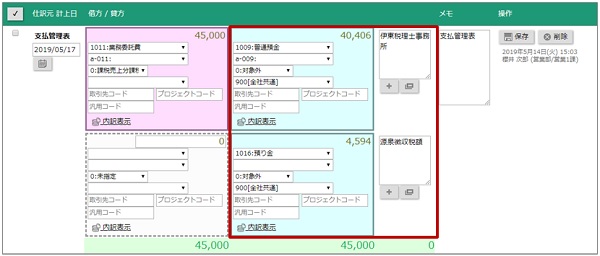
仕訳(支払データ全銀振込)画面
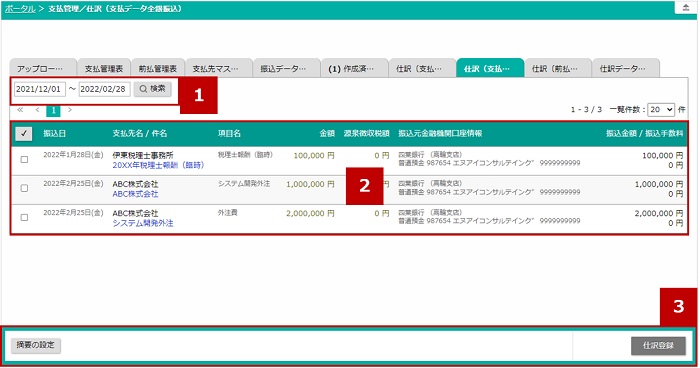
 検索条件
検索条件
| 項目 | 説明 |
|---|---|
| 振込日 | 表示したい全銀振込データの振込日を直接入力またはカレンダーで指定します。 |
 |
検索を実行します。 |
 全銀振込データ一覧
全銀振込データ一覧
| 項目 | 説明 |
|---|---|
| チェックボックス | 全銀振込データを選択するチェックボックスです。 |
| 全銀振込データ | 全銀振込データが一覧表示されます。 |
 フッター
フッター
| 項目 | 説明 |
|---|---|
 |
摘要に記載する内容を設定します。 予約語を利用したい場合、「予約語選択」から項目を選択し+ボタンを押してください。 予約語以外にも手入力可能です。 |
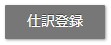 |
選択した対象から仕訳を登録します。 登録完了した対象は仕訳済みとなるので一覧上から消えていきます。 仕訳登録後の借方の勘定科目種類が「費用」「費用(原価)」になり、計上部門コードが複数指定されている場合、按分率に応じて金額按分されます。 ※  仕訳データ作成画面 上で作成済みの該当の仕訳を削除すると仕訳をやり直せます。 仕訳データ作成画面 上で作成済みの該当の仕訳を削除すると仕訳をやり直せます。 |
補足
- 仕訳登録後の勘定科目については
 画面ごとの役割 - 2.仕訳(支払データ全銀振込) を参照してください。
画面ごとの役割 - 2.仕訳(支払データ全銀振込) を参照してください。 - 源泉徴収税額がある場合、源泉徴収税額の金額が「預り金」として貸方に自動登録されます。
仕訳(前払管理表)画面
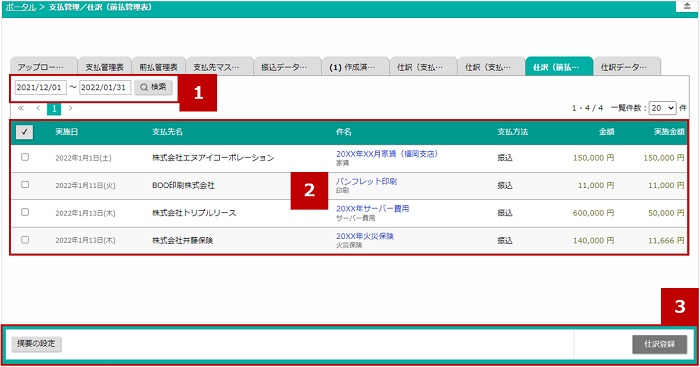
 検索条件
検索条件
| 項目 | 説明 |
|---|---|
| 実施日 | 表示したい前払の実施日を直接入力またはカレンダーで指定します。 |
 |
検索を実行します。 |
 前払一覧
前払一覧
| 項目 | 説明 |
|---|---|
| チェックボックス | 前払を選択するチェックボックスです。 |
| 前払 | 前払が一覧表示されます。 |
 フッター
フッター
| 項目 | 説明 |
|---|---|
 |
摘要に記載する内容を設定します。 予約語を利用したい場合、「予約語選択」から項目を選択し+ボタンを押してください。 予約語以外にも手入力可能です。 |
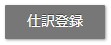 |
選択した対象から仕訳を登録します。 登録完了した対象は仕訳済みとなるので一覧上から消えていきます。 計上部門コードが複数指定されている場合は按分率に応じて金額按分されます。 ※  仕訳データ作成画面 上で作成済みの該当の仕訳を削除すると仕訳をやり直せます。 仕訳データ作成画面 上で作成済みの該当の仕訳を削除すると仕訳をやり直せます。 |
補足
- 実施日が同日の支払データは、同一の仕訳としてグルーピングされます。
- 仕訳登録後の勘定科目については
 画面ごとの役割 - 3.仕訳(前払管理表) を参照してください。
画面ごとの役割 - 3.仕訳(前払管理表) を参照してください。
仕訳データ作成画面
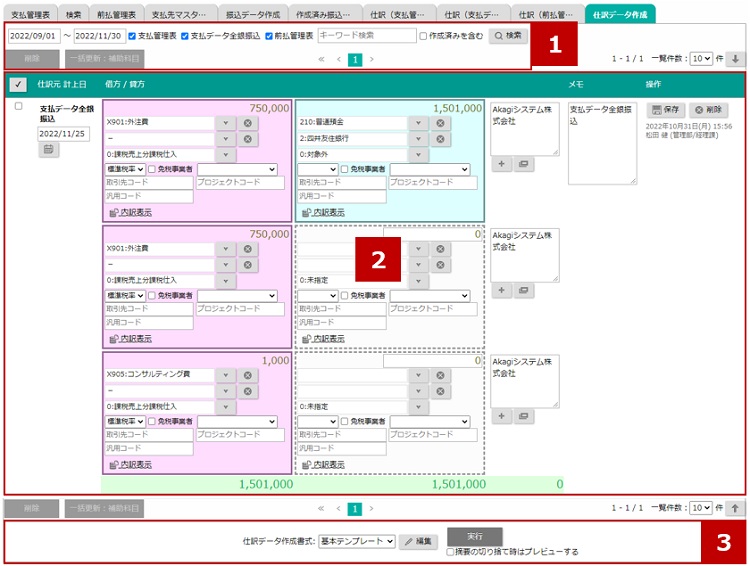
 検索条件・ボタン
検索条件・ボタン
| 項目 | 説明 |
|---|---|
| 計上日 | 表示したい仕訳の計上日を直接入力またはカレンダーで指定します。 |
| 仕訳元 | 仕訳の一覧のうち、表示・非表示を切り替えたい仕訳元を指定します。 チェックONで表示、チェックOFFで非表示になります。 |
| キーワード | 空白区切りで複数キーワードで検索できます(部分一致のOR検索)。 検索対象は次のとおりです。 仕訳 … メモ |
| 作成済みフィルター | 仕訳データをすでに作成している仕訳の表示フラグです。 チェックONで表示、チェックOFFで非表示になります。 |
 |
検索を実行します。 |
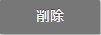 |
選択された仕訳を一括削除します。 |
 |
選択された仕訳のうち、条件に合致する仕訳の補助科目を一括更新します。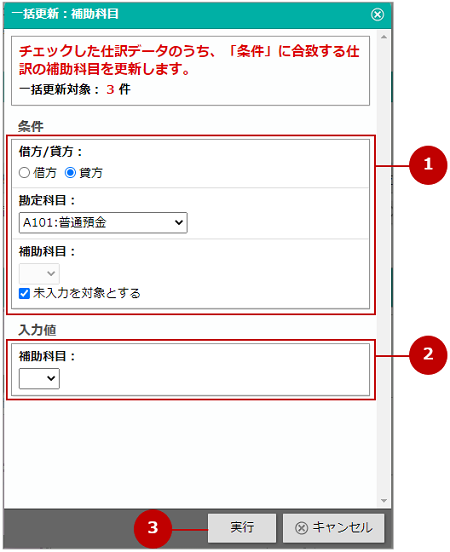 ①更新する仕訳の条件を入れます。 ②更新後の値を選択します。 ③更新を実行します。 |
 仕訳一覧
仕訳一覧
| 項目名 | 説明 |
|---|---|
| チェックボックス | 仕訳を選択するためのチェックボックスです。 |
| 仕訳元 | 仕訳の元になった仕訳元を表示します。 |
| 計上日 | 仕訳の計上日を表示します。 |
| 借方 | 金額、勘定科目・補助科目、税区分、税率区分、経過処置対象、計上部門コード、取引先コード、プロジェクトコード、汎用コードを表示します。 ※金額は新規に追加操作した場合を除き編集不可です。 ※  をクリックすると をクリックすると 仕訳内訳ダイアログ を表示します。 仕訳内訳ダイアログ を表示します。
|
| 貸方 | 金額、勘定科目・補助科目、税区分、税率区分、経過処置対象、計上部門コード、取引先コード、プロジェクトコード、汎用コードを表示します。 ※金額は新規に追加操作した場合を除き編集不可です。 ※  をクリックすると をクリックすると 仕訳内訳ダイアログ を表示します。 仕訳内訳ダイアログ を表示します。
|
| 摘要 | 仕訳の摘要の入力欄が表示されます。最大256文字まで入力可能です。 |
| 貸借合計金額、貸借合計金額差額 | 借方の金額合計と貸方の金額合計とそれらの差の絶対値が差額で、差額が生じている場合は警告表示されます。 |
| 追加・削除 | 仕訳に行を追加・削除します。 |
| 複写 | 仕訳が複合仕訳になる場合に利用できます。 ボタンをクリックした摘要の内容を“同一仕訳内で、複写元の摘要欄よりも下にある、空の摘要欄”に複写(コピー)します。 複写された内容は仕訳を保存するまでは反映しません。 |
| メモ | 仕訳に関するメモの入力欄が表示されます。最大1024文字まで入力可能です。 |
| 操作 | 仕訳を保存または削除します。 |
| 登録日時、登録者 | 仕訳を登録した日時と登録ユーザーが表示されます。 |
 フッター
フッター
| 項目名 | 説明 |
|---|---|
| 仕訳データ作成書式 | 作成したい仕訳データの書式を選択します。 をクリックすると をクリックすると 仕訳データ作成書式設定ダイアログ を開きます。 仕訳データ作成書式設定ダイアログ を開きます。 |
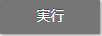 |
クリックすると仕訳データを作成し、仕訳データファイルがダウンロードされます。 |
| 摘要の切り捨て時はプレビューする |
チェックを入れると仕訳データ作成実行時、仕訳書式に最大文字数の指定がある摘要の出力が含まれている場合、切り捨てられるかチェックします。 切り捨てられる場合には、ダイアログでどのように切り捨てられるか確認できます。 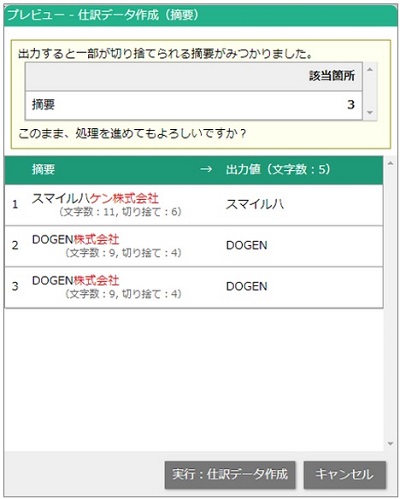 キャンセルすると出力操作を中止します。 そのまま出力する場合は、実行してください。 チェックが入っていても、切り捨てが行われない場合にはダイアログは表示されずに出力が実行されます。 |
